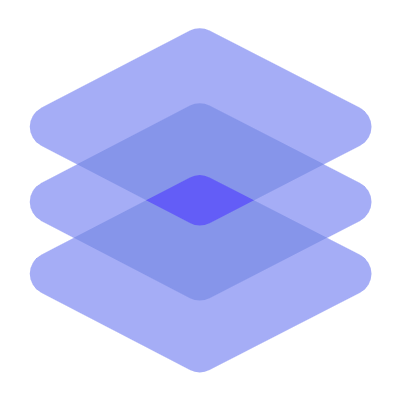VM安装
VM安装
# Win10 安装VMware
安装VM软件部分电脑需要设置BIOS开启虚拟化
# 运行VMware安装包
运行VMware虚拟机软件安装包,出现如下界面,点击“下一步”按钮
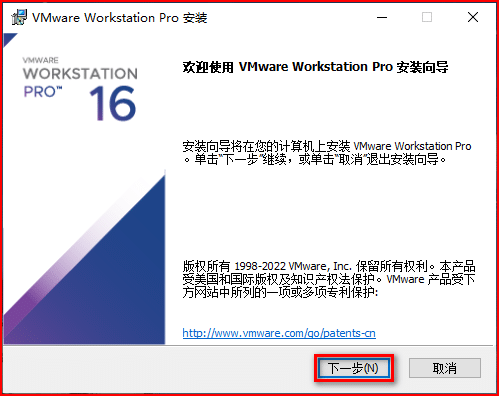
勾选“我接受许可协议中的条款”,再点击下一步。
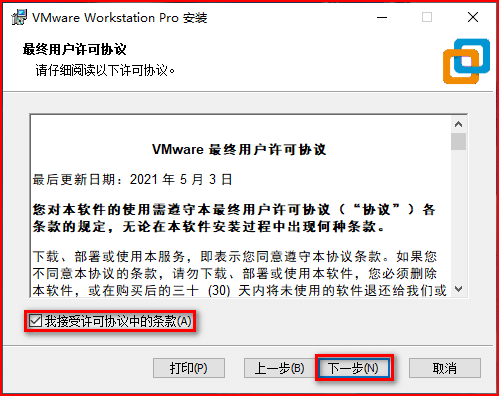
# 自定义安装位置
选择安装位置,增强型键盘驱动程序(根据个人需求进行勾选)、将VMware Workstations控制台工具添加到系统PATH(勾选),点击下一步
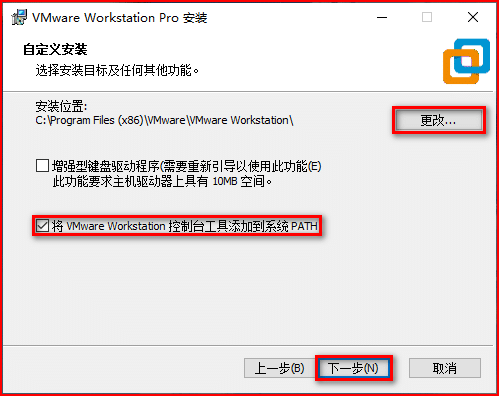
# 用户体验设置
用户体验设置,按照自己需求勾选“启动时检查产品更新”和“加入VMware客户体验提升计划”,点击下一步
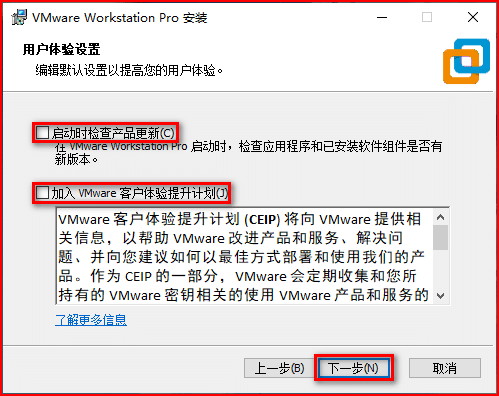
# 快捷方式
勾选“桌面”和“开始菜单程序文件夹”,点击下一步
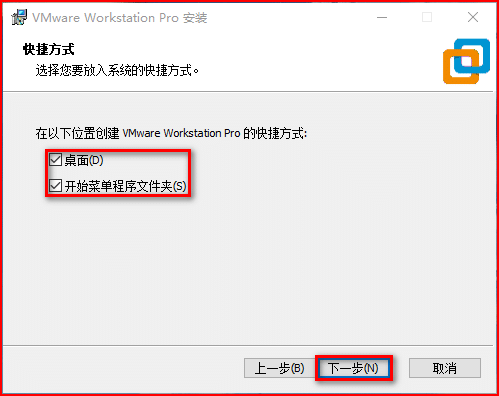
# 安装进度
点击安装
VMware开始进行安装,直到显示安装向导已完成

# 产品许可证
点击许可证百度自行处理
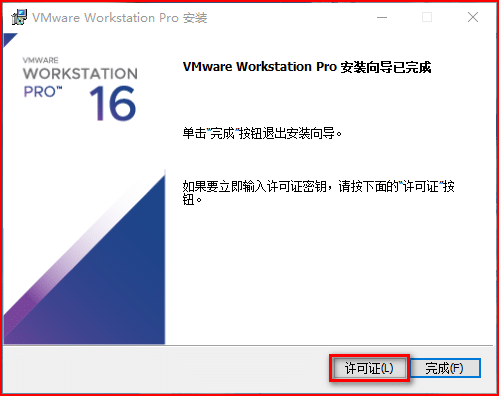
# 安装完成
点击“完成”,成功安装VMware
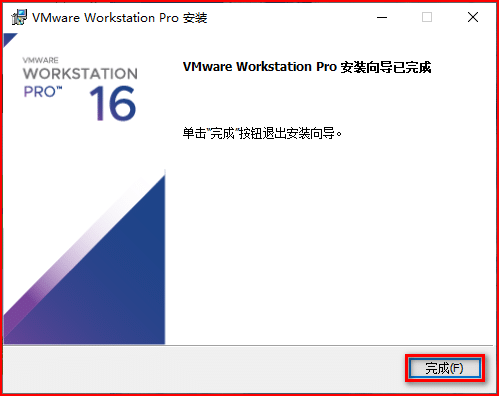
更新于: 2022/06/05 07:58:47